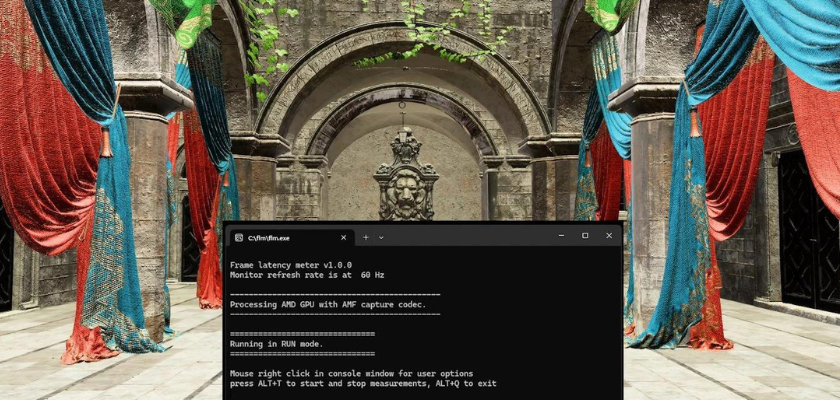AMD hat ein leistungsstarkes, aber einfach zu bedienendes Tool entwickelt, das dabei helfen soll die Leistung deiner Maus und deines Systems zu optimieren.
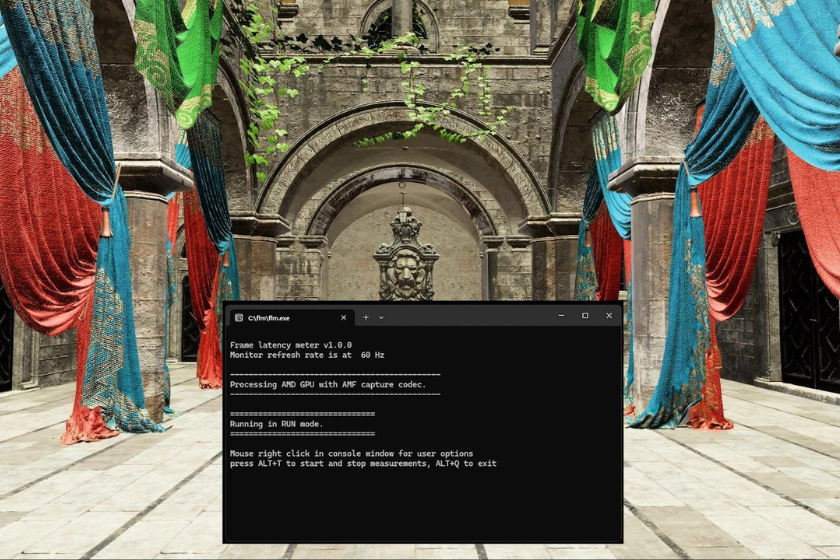
FML, also Frame Latency Meter, ist Teil eines langfristigen Open-Source-Projekts von AMD. FLM eignet sich am besten für Gamerinnen und Gamer sowie Profis, die ihre Computerleistung optimieren möchten. Das Tool erfasst die gesamte Zeitspanne, die deine Maus benötigt, um eine Bewegung auszuführen und diese auf dem Bildschirm darzustellen. Das Tool findet ihr auf der GPUOpen-Website und stammt von der Radeon Techonologies Group.
Bisher waren zur Messung der Eingabelatenz entweder schnelle Kameras oder spezielle Hardware-Tricks erforderlich. Mit der neuen AMD-Lösung soll das Ermitteln dieser Werte nun viel einfacher und bequemer funktionieren. Das Tool steht kostenlos zum Download auf Github zur Verfügung.
✨ We are thrilled to release a brand-new tool today: Frame Latency Meter – FLM ✨
— AMD GPUOpen (@GPUOpen) July 22, 2024
This software-based latency meter tool make it an ideal solution for measuring the latency of the mouse response time in games 🐭⏱️🐭
Find out more on GPUOpen: 👇https://t.co/0U2uoxvYqL
Wieso sollte ich meine Eingabelatenz messen?
Die Eingabelatenz misst die Zeit zwischen einer Eingabe (z. B. einer Mausbewegung oder einem Tastendruck) und der Reaktion des Computers. Eine niedrige Eingabelatenz ist entscheidend für:
- Gaming: Besonders in schnellen, wettbewerbsorientierten Spielen wie First-Person-Shootern oder Echtzeit-Strategiespielen, wo schnelle und präzise Reaktionen den Unterschied zwischen Sieg und Niederlage bedeuten.
- Grafik- und Videobearbeitung: Profis benötigen eine niedrige Eingabelatenz, um flüssig und effizient arbeiten zu können, da Verzögerungen den Arbeitsfluss stören und die Produktivität beeinträchtigen können.
Zusammengefasst sorgt eine niedrige Eingabelatenz für eine präzisere, flüssigere und insgesamt bessere Benutzererfahrung in vielen verschiedenen Bereichen der Technologie und Softwareanwendungen.
So funktioniert’s
Funktionen von FLM:
- Messen der Mausreaktionszeit: FLM kann feststellen, wie schnell deine Maus auf dem Bildschirm reagiert.
- Detaillierte Latenzstatistiken: Das Tool erstellt detaillierte Berichte darüber, wie schnell dein System auf Mausbewegungen reagiert, und du kannst diese Berichte speichern.
- Erfassungsoptionen: Du kannst zwischen verschiedenen Methoden wählen, wie FLM die Bildschirmbilder aufnimmt, um die besten Ergebnisse für deinen Computer zu erzielen.
- Anpassbare Hotkeys: Du kannst bestimmte Tasten auf deiner Tastatur festlegen, um Messungen einfach zu starten oder anzupassen.
- Bildschirmaufnahme konfigurieren: Du kannst genau festlegen, welchen Bereich des Bildschirms FLM überwachen soll.
- Kompatibel mit Windows: Das Tool funktioniert auf allen Windows-Computern.